Hướng dẫn Excel cơ bản cách dùng Chức năng sắp xếp dữ liệu - Phần 5
Mỗi khi gặp một bảng dữ liệu dày đặt và phức tạp, để có thể sắp xếp các dữ liệu theo một thứ tự nhất định, đơn giản hóa quá trình hiểu và phân tích, Excel Sort là phần không thể thiếu. Tuy nhiên, có khi nào bạn cảm thấy Custom Sort vẫn chưa đủ, bạn cảm thấy phải cần một chức năng Sort nâng cao hơn nữa đế đáp ứng các yêu cầu công việc của bạn. Và chức năng Sắp xếp theo nhiều điều kiện cùng lúc (Multiple-level Sorting) là giải đáp cho bạn. Hãy cùng Gitiho tìm hiểu thêm về chức năng Multi-level Sort nhé.
Cách sắp xếp theo nhiều điều kiện cùng lúc
Đây là bảng dữ liệu của bạn sau khi Sort theo Division trong phần trước:
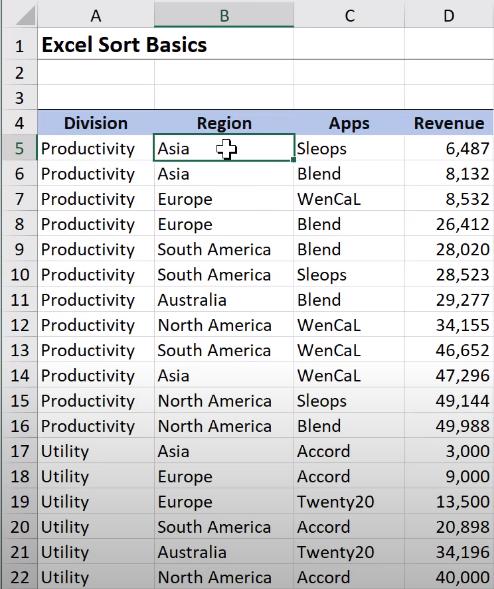
Sau khi nhận được báo cáo như trên, cấp trên của bạn muốn xem xét thêm về các dữ liệu về doanh thu trong cùng một bộ phận (Division). Họ yêu cầu bạn Sort thêm theo từng khu vực hoạt động (Region) và theo từng ứng dụng. Vậy hướng giải quyết của bạn là gì ?
Để đáp ứng yêu cầu này, bạn cần Multi-level Sort, đầu tiên bạn mở chức năng Sort như đã được hướng dẫn ở những phần trước. Sau khi Excel dẫn bạn vào pop-up như sau:
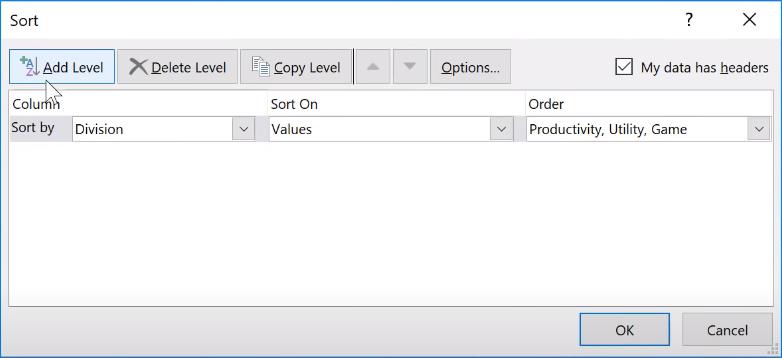
Như hình trên, để sử dụng chức năng Multi-level của Sort, bạn nhấn vào nút Add level và Excel sẽ thêm một điều kiện để Sort như dưới đây:
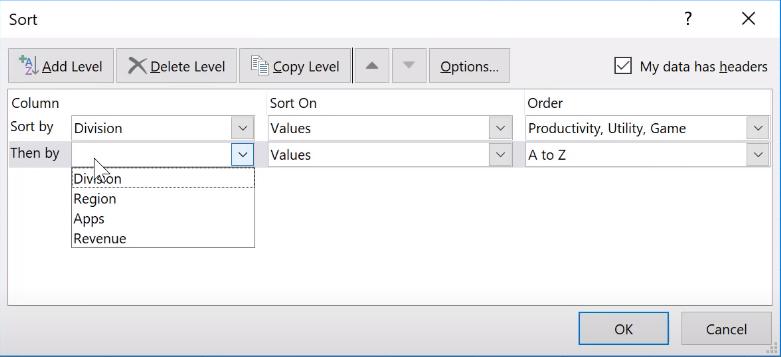
Và theo yêu cầu ban đầu, bạn cần phải Sort theo khu vực hoạt động (Region) rồi đến ứng dụng (App) nên pop-up của bạn như sau:
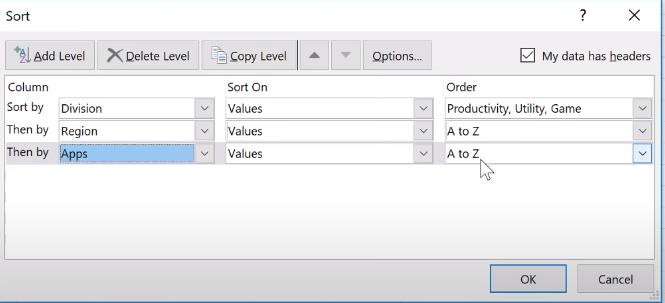
Và đây là kết quả của bạn:
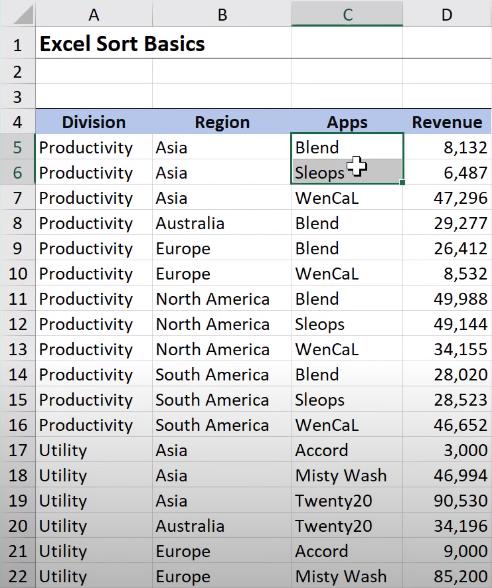
Không những thế, Multi-level Sorting còn có thể giúp bạn sắp xếp dữ kiện của bạn theo màu sắc nữa, chẳng hạn như khi có ai đó ghi chú vào bảng dữ liệu của bạn bằng màu sắc như sau:
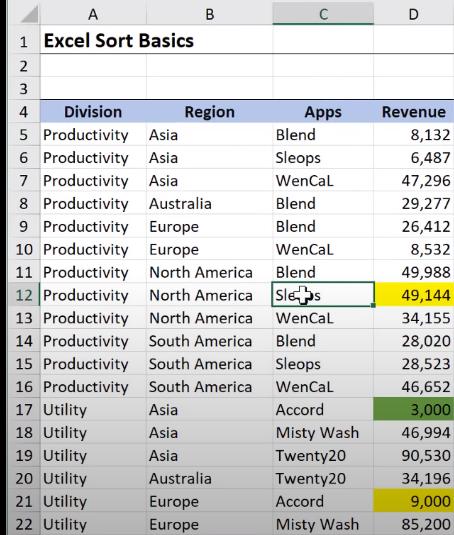
Bạn lại được yêu cầu phải Sort những ứng dụng được tô màu lên trên cùng của bảng dữ liệu nhưng bằng cách nào?
Và để có thể Sort bằng màu sắc, bạn chỉ cần nhất vào Custom Sort như được hướng dẫn, và chọn Add level và chọn các tiêu chí Sort như sau:
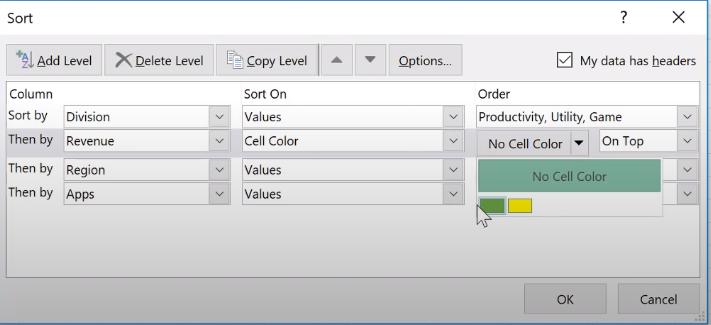
Với cách Sort theo Cột (Column), bạn muốn tập trung dữ liệu về doanh thu còn với tiêu chí để Sort (Sort on) thì thay vì giá trị (Values) của dữ liệu, chúng ta sẽ chọn màu sắc bằng cách chọn trong drop-down list của nó. Cuối cùng với thứ tự (Order), chúng ta chọn màu như trên.
Ngoài ra bạn được yêu cầu phải đưa các dữ liệu được chú thích màu lên trên cùng của bảng dữ liệu. Chúng ta làm bằng cách nhấn nút lên xuống như hình dưới đây:
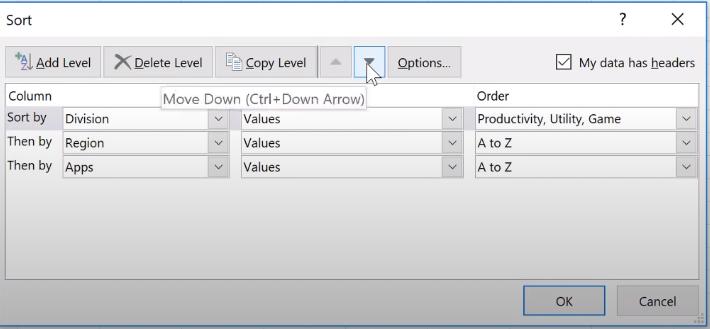
Và mục pop-up của bạn sẽ trông giống như vầy:
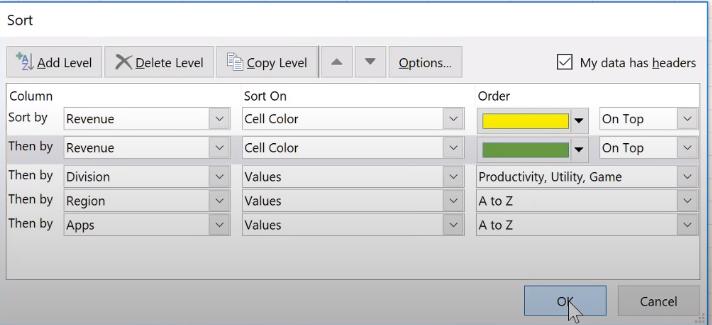
Sau đó bấm OK để Excel Sort cho bạn và đây sẽ là bảng dữ liệu bạn nhận được:
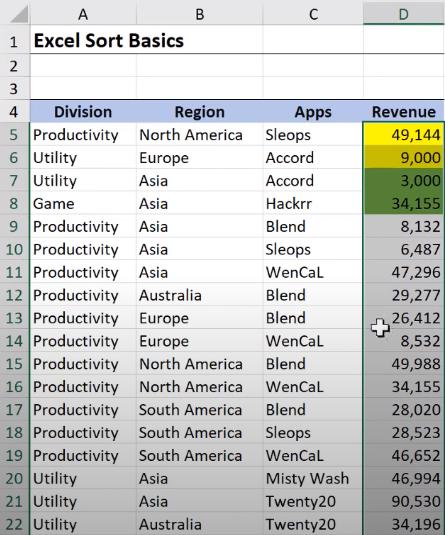
Vậy là bạn đã biết thêm về các chức năng nâng cao của Excel Sort như Multi-level Sort và Sort theo màu sắc rồi. Hy vọng rằng qua 5 bài viết về cách sử dụng chức năng Sort, bạn đã có thể hiểu rõ hơn và ứng dụng được chức năng này vào công việc.
Trong thời đại 4.0 hiện nay, việc sử dụng tốt các ứng dụng tin học văn phòng là điều gần như bắt buộc. Bạn hãy chủ động trang bị cho mình kỹ năng này thông qua khóa học về sử dụng Excel TẠI ĐÂY. Hệ thống giáo dục trực tuyến Gitiho cam kết đem tới cho bạn những khóa học hay, chất lượng cao và sát với thực tế. Hãy truy cập ngay Gitiho.com để biết thêm chi tiết.
Tham khảo: Cách tạo Header và Footer trong Excel
Khóa học phù hợp với bất kỳ ai đang muốn tìm hiểu lại Excel từ con số 0. Giáo án được Gitiho cùng giảng viên thiết kế phù hợp với công việc thực tế tại doanh nghiệp, bài tập thực hành xuyên suốt khóa kèm đáp án và hướng dẫn giải chi tiết. Tham khảo ngay bên dưới!
Giấy chứng nhận Đăng ký doanh nghiệp số: 0109077145, cấp bởi Sở kế hoạch và đầu tư TP. Hà Nội
Giấy phép mạng xã hội số: 588, cấp bởi Bộ thông tin và truyền thông







